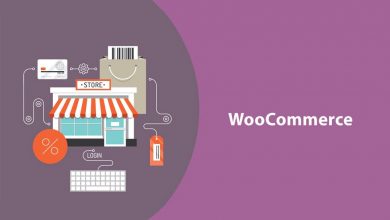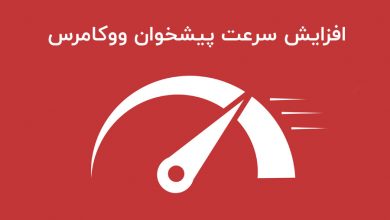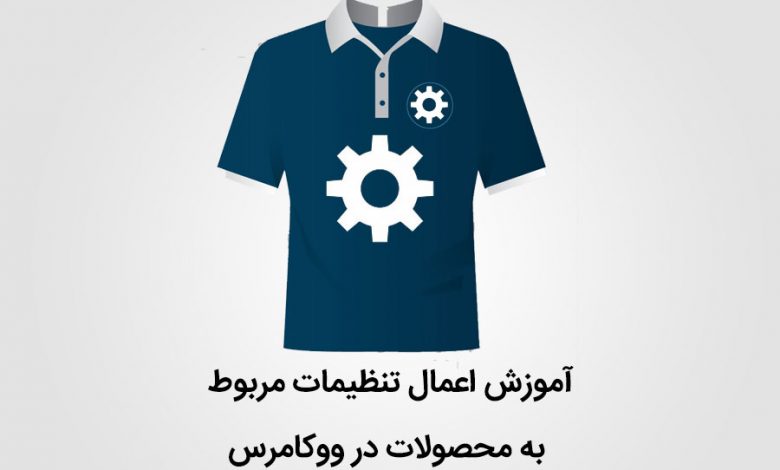
هدف از راه اندازی فروشگاه به فروش رساندن محصولات و یا خدمات می باشد. در نتیجه به دور از انتظار نیست که بخواهیم در خصوص پیکربندی صحیح محصولات در ووکامرس کمی بیشتر توضیح دهیم.
در آموزش قبلی به زبان کاملا ساده نحوه اضافه کردن اولین محصول را مرور کردیم؛ اما اکنون زمان آن رسیده است که سری به بخش تنظیمات بزنیم و گزینه های مربوطه را مطابق با نیازهای خود ویرایش کنیم. با ما همراه باشید.
بومی سازی فروشگاه
اولین چیزی که که باید به آن توجه داشت، بومی سازی فروشگاه می باشد. به عبارتی دیگر، اگر مشتریان شما فارسی زبانان داخل کشور می باشند، پس بهتر است که واحد پولی و معیارهای دیگر فروشگاه براساس معیارهای رایج ایران تنظیم گردند.
البته در آموزش نصب ووکامرس موارد مرتبط با بومی سازی را توضیح دادیم، اما اگر آن تنظیمات را اعمال نکرده باشید، از طریق تنظیمات افزونه می توانید آنها را انجام دهید. بدین منظور از پیشخوان وردپرس به مسیر ووکامرس»تنظیمات مراجعه کنید.

صفحه تنظیمات ووکامرس به چند بخش مجزا تقسیم بندی شده است:
- همگانی
- محصولات
- ارسال
- پرداخت
- حساب های کاربری
- ایمیل ها
- API
هرچند که تمام گزینه های فوق به مرور توضیح داده خواهند شد، اما ما فعلا با تب های همگانی و محصولات کار داریم.
تنظیمات همگانی
گزینه های کلی

این صفحه شامل گزینه های مختلفی می باشد که هر یک از موارد را به صورت خلاصه مرور می کنیم:
- جایگاه فروشگاه: محل قرارگیری فروشگاه خود را از این طریق باید مشخص کنید.
- مکان های فروش: می خواهید محصولات خود را به مشتریان کدام کشورها بفروشید؟ اگر نگوییم تمام فروشگاه ها، حداقل می توانیم بگوییم که اکثر فروشگاه های ایرانی تنها در داخل کشور محصولات خود را به فروش می رسانند. پس گزینه “فروش به کشورهای خاص” را باید انتخاب کرد.
- فروش به کشورهای خاص: ایران را انتخاب کنید.
- محل حمل و نقل: این گزینه برای فروش محصولات فیزیکی می باشد. این گزینه را هم “حمل و نقل به کشورهای خاص” انتخاب کنید.
- ارسال به کشور های خاص: اکنون کشور ایران را انتخاب کنید.
- مکان پیش فرض مشتری: بهتر است که این گزینه را که به صورت پیشفرض بر روی گزینه “مکان یابی” قرار دارد را بدون تغییر رد کنید.
- فعال کردن مالیات: در صورتی که بخواهید مبلغ مالیات بر روی محصولات اعمال شود، باید این گزینه را فعال کنید.
- اعلان فروشگاه: با فعال کردن این گزینه می توانید پیغام خود را در بالای صفحات سایت نشان دهید.
پیکربندی واحد پولی
پیکربندی زیر، چگونگی نمایش قیمت در سایت را نشان می دهد.
- واحد پولی: از این طریق می توانید واحد پولی را مشخص کنید. اگر قیمت محصولات زیاد است، بهتر است که “تومان” را انتخاب کنید.
- محل واحد پولی: نحوه ی قرار گیری واحد پولی و مقدار آن به چه صورت باشد. برای ما بهترین حالت قرار گیری در سمت راست است. اما بهتر است با یک فاصله ای همراه باشد.
- جدا کننده هزارگان: برای خوانایی بهتر قیمت محصولات می توانید از علامت جدا کننده هزارگان استفاده کنید.
- جدا کننده اعشاری: علامتی که قسمت اعشار قیمت را مشخص می کند.
- تعداد اعشارها: بهتر است که این گزینه را بر روی 0 تنظیم کنید تا در قیمت محصولات اعشاری وجود نداشته باشد.
اگر تنظیمات همگانی را به اتمام رسانده اید، آنها را ذخیره کنید تا به قسمت تنظیمات محصولات برویم.
پیکربندی محصولات
تنظیمات مربوط به محصولات خود نیز به چند بخش تقسیم شده است:
- همگانی
- نمایش
- انبار
- محصولات دانلودی
همگانی
- واحد وزن: در این قسمت چهار گزینه از جمله کیلوگرم و گرم وجود دارد که می توانید به عنوان معیار اندازه گیری وزن محصول انتخاب کنید.
- واحد اندازه گیری: اندازه ی محصول شما باید یک واحد اندازه گیری مثل متر یا سانتی متر داشته باشد.
توجه داشته باشید که هزینه پست محصولات با توجه به این معیارها تعیین خواهد شد.
نقد و بررسی ها
یکی از قسمت های مهم فروشگاه های اینترنتی به بخش نظرات مربوط می شود. بسیاری از کاربران قبل از خرید ترجیح می دهند که از دیدگاه سایر خریداران مطلع شوند. تنظیمات این بخش مربوط به همان محل می شود.
در این قسمت می توانید گزینه امتیازدهی را فعال کنید. بدین طریق کاربران می توانند برای محصول مورد نظر امتیاز دهند. همچنین از طریق نمایش برچسب «مالک تایید شده» برای دیدگاههای مشتری، کاربران با اعتماد بیشتری می توانند به آن نظر اتکا کنند.
گزینه آخر اجازه ارسال نظر را تنها برای خریداران فعال می کند که پیشنهاد می شود آن را نادیده بگیرید.
نمایش
همان گونه که خودتان هم می توانید حدس بزنید، تنظیمات موجود در این قسمت بر روی نمایش محصول تمرکز دارد.
گزینه های موجود در این قسمت پیچیدگی خاصی ندارد. برای مثال از طریق برگه فروشگاه می توانید برگه مربوط به ووکامرس (همان فروشگاه) را انتخاب کنید. و یا از طریق مرتبسازی پیشفرض محصولات می توانید نوع چیدمان را مشخص کنید که بهترین گزینه همان مرتب سازی مرسوم ( براساس جدیدترین به قدیمی ترین) را انتخاب کنید.
افزودن به روش سبد خرید را هم بهتر است که بگذارید در همان حالت دوم بماند. در این صورت اگر کاربر بخواهد چند محصول را خرید کند، مجبور نخواهد بود که هربار به صفحه فروشگاه باز گردد؛ چراکه فرایند اضافه شدن محصول به سبد خرید به صورت ایجکس اجرا خواهد شد.
بخش مربوط به نگاره های محصول اندازه های تصویر شاخص را مشخص می کند. تنظیمات این قسمت را بهتر است براساس قالب سایت خود انجام دهید تا تصاویر در بهترین حالت تولید شوند.
تنظیمات محصولات را در اینجا به انتها می رسانیم. بله می دانیم که دو گزینه فهرست موجودی و محصولات دانلودی هنوز توضیح داده نشده اند، اما اجازه دهید آنها را هم در مکان مناسب به خود توضیح دهیم. (مقالات ما را دنبال کنید!)
افزودن یا ویرایش محصول
پس از اینکه تنظیمات فوق را انجام دادید، یک محصول جدید اضافه کنید و یا یکی از محصولات موجود را برای ویرایش انتخاب کنید.
بسیاری از گزینه های مربوط به درج محصول را در آموزش قبلی توضیح داده ایم، بنابراین از تکرار مجدد آنها خودداری می کنیم. در خصوص گزینه های دیگر می توان به گالری محصول اشاره کرد. از طریق گالری می توانید چندین تصویر را برای محصول آپلود کنید.
مورد بعدی مربوط به حمل و نقل می شود. تنظیمات مربوط به حمل و نقل را کمی پیش انجام دادیم، اکنون کافیست که در صفحه محصول مقادیر مربوطه را وارد کنید.

همچنین شما می توانید محصولات سایت را هم، مانند نوشته ها طبقه بندی کنید. بدین منظور ابتدا دسته های جدید را باید ایجاد کرد. به مسیر محصولات»دسته بندی ها مراجعه کنید.

پس از اینکه دسته ها را ایجاد کردید، می توانید محصولات خود را طبقه بندی کنید. همچنین می توانید برای هر محصول برچسب هایی را مشخص کنید.

بدین طریق اگر بازدید کننده بر روی لینک دسته یا برچسب محصول کلیک کند، محصولات مرتبط دیگر (البته در صورت وجود محصول مرتبط) را هم مشاهده خواهد کرد.
نتیجه کار: